Kā atbloķēt sāknēšanas ielādētāju operētājsistēmā Android

- 4687
- 1417
- Juan Beer
Bootloader (bootloader) bloķēšana android tālrunī vai planšetdatorā ir nepieciešama, ja jums ir nepieciešams iegūt sakni (izņemot gadījumus, kad izmantojat tādu programmu kā Kingo sakne), instalējiet savu programmaparatūru vai pielāgotu atkopšanu. Šī instrukcija apraksta atbloķēšanas procesu ar oficiāliem līdzekļiem, nevis trešo daļu programmu. Cm. Arī: kā instalēt twrp castle rekavy operētājsistēmā Android.
Tajā pašā laikā jūs varat atbloķēt sāknēšanas ielādētāju bootloader lielākajā daļā tālruņu un planšetdatoru - Nexus 4, 5 un 6p, Sony, Huawei, lielākā daļa HTC un citu (izņemot bez nosaukuma ķīniešu ierīces un tālruņus, kas pievienoti viena sakaru operatora, izmantošanai, izmanto vienu sakaru operatoru, tā var būt problēma).
Svarīga informācija: Atbloķējot sāknēšanas ielādētāju operētājsistēmā Android, visi jūsu dati tiks izdzēsti. Tāpēc, ja tie netiek sinhronizēti ar mākoņu krājumiem vai nav saglabāti datorā, rūpējieties par to. Turklāt ar nepareizām darbībām un tikai neveiksmēm sāknēšanas slodze, pastāv iespēja, ka jūsu ierīce vienkārši neieslēdzas - Jūs uzņematies šos riskus (kā arī spēja zaudēt garantiju - šeit dažādiem ražotājiem ir atšķirīgi apstākļi). Vēl viens svarīgs punkts - pirms sākšanas pilnībā uzlādējiet ierīces akumulatoru.
Android SDK un USB draiveru ielādēšana atbloķēšanas sāknēšanas ielādēšanai
Pirmais solis ir lejupielādēt Android SDK izstrādātāju no oficiālās vietnes. Dodieties uz http: // izstrādātāja lapu.Android.Com/sdk/indekss.Html un ritiniet to līdz sadaļai "Citas lejupielādes opcijas".
Tikai SDK rīku sadaļā lejupielādējiet jums piemērotu opciju. Es izmantoju ZIP arhīvu ar Android SDK operētājsistēmai Windows, kas pēc tam tika izsaiņots uz datora diska mapi. Windows ir arī vienkāršs instalētājs.
No Android SDK mapes sāciet SDK Manager failu (ja tas nesākas, tas vienkārši parādās un logs nekavējoties pazūd, pēc tam papildus instalējiet Java no oficiālās Java vietnes.com).

Pēc palaišanas atzīmējiet Android SDK platformas rīku vienumu, atlikušie punkti nav nepieciešami (izņemot to, ka Google USB draiveris saraksta beigās, ja jums ir Nexus). Nospiediet pogu Instalēt pakotnes un nākamajā logā - "pieņemt licenci", lai lejupielādētu un instalētu komponentus. Pēc procesa pabeigšanas aizveriet Android SDK pārvaldnieku.
Turklāt jums būs jālejupielādē USB draiveris savai Android ierīcei:
- Nexus, tie tiek ielādēti, izmantojot SDK pārvaldnieku, kā aprakstīts iepriekš.
- Huawei vadītājs ir daļa no Hisuite lietderības
- HTC - HTC Sync Manager
- Sony Xperia autovadītājs tiek ielādēts no oficiālās lapas http: // izstrādātāja.Sonimobile.Com/lejupielādes/draiveri/ātrās boot-bundzis
- LG - LG PC SUITE
- Citu zīmolu risinājumi var atrast atbilstošās oficiālajās ražotāju vietnēs.
USB atkļūdošanas ieslēgšana
Nākamais solis ir iespējot USB atkļūdošanu operētājsistēmā Android. Lai to izdarītu, veiciet šādas darbības:
- Dodieties uz iestatījumiem, ritiniet uz leju - "pa tālruni".
- Noklikšķiniet vairākas reizes pēc "montāžas numura", līdz redzat ziņojumu, ka esat kļuvis par izstrādātāju.
- Atgriezieties galvenajā iestatījumu lapā un atveriet vienumu "Izstrādātājiem".
- Sadaļā "Atkļūdošana" ieslēgt "Debuging by USB". Ja izstrādātāja parametros ir OEM atbloķēšanas punkts, tad arī ieslēdziet to.
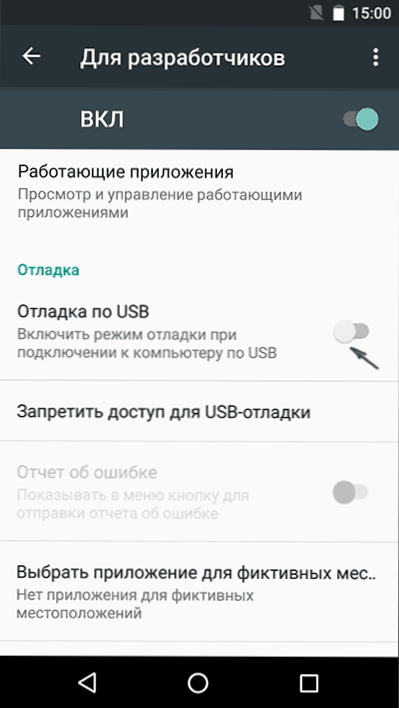
Koda iegūšana atbloķēšanas sāknēšanas ielādēšanai (nav nepieciešams nevienam saiknei)
Lielākajai daļai tālruņu, izņemot Nexus (pat ja tas ir Nexus no viena no zemāk esošajiem ražotājiem), lai atbloķētu sāknēšanas ierīci, jums jāsaņem kods atbloķēšanai. Ražotāju oficiālās lapas tam palīdzēs:
- Sony Xperia - http: // izstrādātājs.Sonimobile.Com/atblockbootloader/atbloķēt-iourboot-boader/
- Htc - http: // www.Htcdev.Com/bootloader
- Huawei - https: // emui.Huawei.com/lv/spraudnis.Php?id = atbloķēt un modil
- LG - https: // izstrādātājs.Lge.Com/resurss/mobilais/retrievebootloader.Deviņa
Šajās lapās ir aprakstīts atbloķēšanas process, un ir iespējams arī iegūt ID ierīces atbloķēšanas kodu. Šis kods būs nepieciešams nākotnē.
Es nepaskaidrošu visu procesu, jo tas dažādiem zīmoliem atšķiras un ir sīki paskaidrots attiecīgajās lappusēs (lai arī angļu valodā), es pieskaršu tikai ierīces ID saņemšanai.
- Sony Xperia tālruņiem, jūsuprāt, IMEI būs pieejams kods, kas būs pieejams iepriekšminētajā vietnē.
- Huawei tālruņiem un planšetdatoriem kods tiek iegūts arī pēc nepieciešamo datu reģistrēšanas un ievadīšanas (ieskaitot produkta ID, ko var iegūt, izmantojot telefona tastatūras kodu, kas jums tiks teikts) iepriekš norādītajā vietnē.
Bet HTC un LG process ir nedaudz atšķirīgs. Lai iegūtu atbloķēšanas mencu, jums ir jāsniedz ierīces ID, es aprakstu, kā to iegūt:
- Izslēdziet Android ierīci (pilnīgi, turot barošanas pogu, ne tikai ekrānu)
- Nospiediet un turiet strāvas pogas + skaņu uz leju, līdz parādās ielādes ekrāns ātrās bumbas režīmā. HTC tālruņiem jums būs jāizvēlas Fastboot skaļuma izmaiņu pogas un jāapstiprina izvēle ar īsu barošanas pogas klikšķi.
- Pievienojiet tālruni vai planšetdatoru ar USB datoram.
- Dodieties uz mapi Android SDK - Platform -Tools, pēc tam, turot maiņu, noklikšķiniet uz šīs mapes ar labo peles pogu (brīvajā vietā) un atlasiet “Atveriet komandu logu”.
- Ievadiet komandrindā Ātrsboote OEM ierīce -ID (uz LG) vai Ātra bumbas OEM get_identifier_token (HTC) un noklikšķiniet uz Enter.
- Jūs redzēsiet garu digitālo kodu, kas ievietots vairākās rindās. Šis ir ierīces ID, kas būs jāievada oficiālajā vietnē, lai iegūtu atbloķēšanas kodu. LG tikai atbloķēšanas fails.
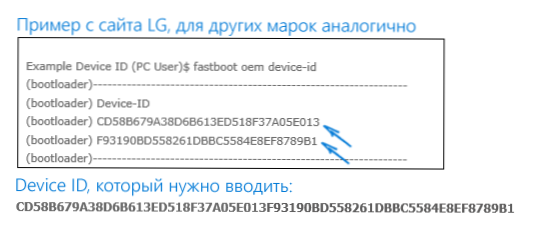
Piezīme: failu bloķēšana .Bin, kas nāks pie jums pa pastu vislabāk, lai ievietotu platformas-rīku mapi, lai nenorāda uz pilnu ceļu uz tām, izpildot komandas.
Bootloader bloķēšana
Ja jūs jau atrodaties Fastboot režīmā (kā aprakstīts iepriekš HTC un LG), tad nākamās dažas darbības, līdz komandu komanda nav nepieciešama. Citos gadījumos mēs ievadām ātrās blēdes režīmu:
- Izslēdziet tālruni vai planšetdatoru (pilnīgi).
- Nospiediet un turiet strāvas pogas + skaļumu uz leju, līdz tālruņa zābaki ātrās bumbas režīmā.
- Pievienojiet ierīci ar USB datoram.
- Dodieties uz mapi Android SDK - Platform -Tools, pēc tam, turot maiņu, noklikšķiniet uz šīs mapes ar labo peles pogu (brīvajā vietā) un atlasiet “Atveriet komandu logu”.

Turklāt atkarībā no tā, kāds jūsu tālruņa modelis jums ir, ievadiet vienu no šīm komandām:
- Ātra bumbas mirgojoša atbloķēšana - Nexus 5x un 6p
- Ātra izmēra OEM atbloķēšana - Citiem saiknei (vecākiem)
- Ātrsboote OEM atbloķēšana ATKAL KOLOPLOVĒŠANA UNLOCK_CODE.Tvertne - HTC (kur atblock_code.Bin ir fails, kuru no viņiem saņēmāt pa pastu).
- Ātrsbootes mirgošanas atbloķēšana.Tvertne - LG (kur atbloķēt.Bin - fails par atbloķēšanu, kas jums tika nosūtīts).
- Sony Xperia gadījumā Bootloader atbloķēšanas komanda tiks norādīta oficiālajā vietnē, kad jūs pāriesit visu procesu ar modeļa izvēli utt.
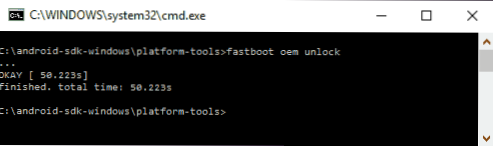
Veicot komandu pašā tālrunī, jums var būt nepieciešams arī apstiprinājums par sāknēšanas ielādētāju atbloķēšanu: pēc skaļuma pogām atlasiet “Jā” un apstiprināt izvēli, īsi nospiežot barošanas pogu.
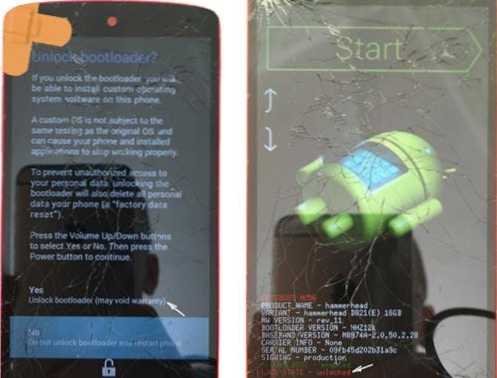
Pēc komandas un dažām cerībām (kamēr faili tiks izdzēsti un/vai ierakstīs jaunos, kurus redzēsit Android ekrānā), jūsu sāknēšanas ielādētājs Bootloader tiks atbloķēts.
Turklāt Fastboot ekrānā, izmantojot skaļuma taustiņus un apstiprinājumu ar īsu barošanas pogas nospiešanu, varat izvēlēties vienumu, lai atsāknēšanu vai sāktu ierīci. Sākot Android pēc atbloķēšanas sāknēšanas ielādētājs var notikt ilgu laiku (līdz 10-15 minūtēm), esiet pacietīgs.

